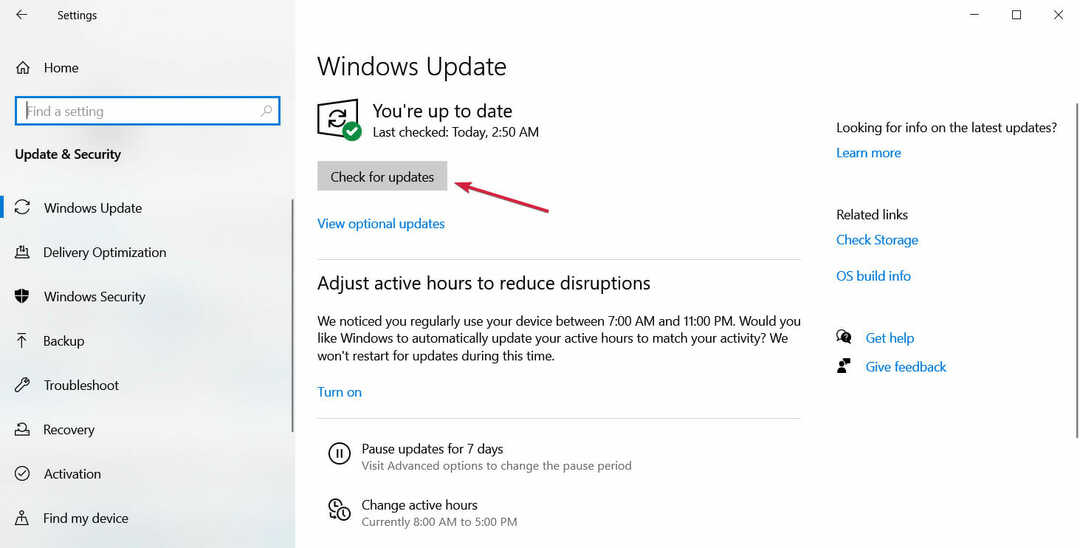- Het vernieuwen van pagina's is een geweldige manier om allerlei problemen in uw huidige webbrowser op te lossen.
- Er zijn verschillende manieren om dat te doen, en in dit artikel laten we u zien hoe u uw browser kunt vernieuwen en een harde vernieuwing kunt uitvoeren.
- Je cache kan verschillende problemen veroorzaken, dus zorg ervoor dat je dagelijks een betrouwbare browser gebruikt. Opera is in dat opzicht een goede keuze.
- Als Opera niet jouw ding is, wees dan gerust dat verfrissende Chroom is ook een gemakkelijke taak.

- Eenvoudige migratie: gebruik de Opera-assistent om bestaande gegevens, zoals bladwijzers, wachtwoorden, enz. over te zetten.
- Optimaliseer het gebruik van bronnen: uw RAM-geheugen wordt efficiënter gebruikt dan in andere browsers
- Verbeterde privacy: gratis en onbeperkt VPN geïntegreerd
- Geen advertenties: ingebouwde Ad Blocker versnelt het laden van pagina's en beschermt tegen datamining
- Gamevriendelijk: Opera GX is de eerste en beste browser voor gaming
- Opera downloaden
Soms is jouw browser kan op bepaalde pagina's problemen ondervinden en om ze op te lossen, kunt u het beste de pagina vernieuwen.
Het vernieuwen van een pagina is ongelooflijk eenvoudig en in het artikel van vandaag laten we u zien hoe u dat kunt doen in alle belangrijke webbrowsers, evenals enkele andere trucs.
Snelle tip:
Chrome vernieuwen is vrij eenvoudig, maar als u op zoek bent naar een browser die vergelijkbaar is met Chrome, raden we u aan Opera uit te proberen.
Opera is gebouwd op de Chromium-engine, dus het is vrij gelijkaardig in termen van functionaliteit, en het kan ook werken met Chrome-extensies, dus je zult de functies waar je van houdt niet missen.
De browser heeft zijn eigen adblocker en trackingbeveiliging, zodat hij trackingscripts blokkeert en uw websites sneller laadt. Bovendien is er onbeperkt VPN voor extra veiligheid.
Wat betreft de daadwerkelijke verfrissing, je hoeft alleen maar de ingedrukt te houden Ctrl sleutel en klik op de Vernieuwen knop op de werkbalk. Zo gemakkelijk is het!

Opera
Op zoek naar een browser om dagelijks te gebruiken? Installeer Opera en wees gerust, het vernieuwen ervan is ongelooflijk eenvoudig!
Bezoek website
Hoe ververs ik mijn browser?
1. Chrome-browser vernieuwen
Het vernieuwen van pagina's in Chrome is ongelooflijk eenvoudig en u kunt dit doen door deze stappen te volgen:
- Klik op de Herladen pictogram in de werkbalk.
- Wacht tot de pagina is vernieuwd.
1.1 Harde browservernieuwing
- Klik met de rechtermuisknop op de Herladen.
- Selecteer nu Hard herladen uit de menukaart.
- Je kunt ook vasthouden Verschuiving en klik Herladen om een harde verversing uit te voeren.
- Wacht tot de pagina opnieuw is geladen.
Om een harde browservernieuwing uit te voeren, doet u zoals hierboven beschreven. In dit geval,
Door een harde verversing uit te voeren, wordt de cache voor die pagina verwijderd en opnieuw aangemaakt.
1.2 Vernieuw de browsersnelkoppeling
In Chrome zijn er twee sneltoetsen voor opfrissen:
- Ctrl + R - normale verversing
- Ctrl + Shift + R – harde verversing
1.3 Browser automatisch vernieuwen Om pagina's in Google Chrome automatisch te vernieuwen, moet u vertrouwen op extensies. De twee meest populaire extensies hiervoor zijn:
Om pagina's in Google Chrome automatisch te vernieuwen, moet u vertrouwen op extensies. De twee meest populaire extensies hiervoor zijn:
- Eenvoudig automatisch vernieuwen
- Super Auto Refresh Plus
1.4 Browsercache vernieuwen in Chrome
- Klik op de Menu icoon in de rechterbovenhoek.
- Selecteer nu Meer tools > Browsegegevens wissen.
- Instellen Altijd als het tijdsbestek.
- Selecteer de volgende opties:
- Cookies en andere sitegegevens
- Afbeeldingen en bestanden in cache
- Klik nu op de Verwijder gegevens knop.

Om de volledige cache in Google Chrome te vernieuwen, moet u de bovenstaande stappen toepassen.
2. Firefox-browser vernieuwen
- Zoek de Vernieuwen icoon en klik erop.

- Wacht tot de pagina opnieuw is geladen.
Om de. te vernieuwen Firefox-browser, u hoeft alleen de bovenstaande procedure te volgen.
2.1 Harde refresh Firefox
- Houd de ingedrukt Verschuiving sleutel.
- Klik zonder de toets los te laten op de Herladen knop.
- Wacht tot de pagina is geladen.
Voer een systeemscan uit om mogelijke fouten te ontdekken

Download herstel
PC-reparatietool

Klik Start scan om Windows-problemen te vinden.

Klik Repareer alles om problemen met gepatenteerde technologieën op te lossen.
Voer een pc-scan uit met Restoro Repair Tool om fouten te vinden die beveiligingsproblemen en vertragingen veroorzaken. Nadat de scan is voltooid, vervangt het reparatieproces beschadigde bestanden door nieuwe Windows-bestanden en -componenten.
2.2 Vernieuw de browsersnelkoppeling
Firefox-browsersnelkoppelingen zijn de volgende:
- F5 - pagina vernieuwen
- Ctrl + F5 of Ctrl + Shift + R – harde verversing
2.3 Automatisch vernieuwen in Firefox

Om uw Firefox-browser automatisch te vernieuwen, moet u vertrouwen op extensies. Daarover gesproken, hier zijn er een paar:
- Tabblad Automatisch vernieuwen
- Tabblad Automatisch opnieuw laden
- Tab Reloader
2.4 Browsercache vernieuwen in Firefox
- Klik op de Menu knop en selecteer Opties.
- Navigeren naar Privacy en beveiliging in het linkerdeelvenster. Klik in het rechterdeelvenster op de Verwijder gegevens knop in Cookies en sitegegevens sectie.

- Klik nu op de Doorzichtig knop om te bevestigen.

3. Hoe de browser op Mac te vernieuwen
Als u Firefox of Chrome gebruikt op uw Mac-computer het proces van opfrissen is bijna identiek. In Safari is het verversingsproces een beetje anders, dus we zullen ons er in deze sectie op concentreren.
Om uw Safari-browser te vernieuwen, hoeft u alleen maar op de Vernieuwen pictogram op de werkbalk.
3.1 Harde browservernieuwing in Safari
Ga als volgt te werk om een harde vernieuwing in Safari uit te voeren:
- Houd de ingedrukt Verschuiving
- Zonder de. los te laten Verschuiving toets, klik op de Vernieuwen icoon.
3.2 Snelkoppelingen vernieuwen in Safari
Safari gebruikt de volgende sneltoetsen:
- Command + R – normale verversing
- Command + Option + R – harde verversing
3.3 Automatisch vernieuwen in Safari

Om pagina's automatisch te vernieuwen in Safari, moet u browserextensies gebruiken zoals: Automatisch vernieuwen.
3.4 Browsercache vernieuwen in Safari
Het vernieuwen van de browsercache in Safari is eenvoudig en u hoeft alleen maar te gebruiken Command + Optie + E snelkoppeling.
Het vernieuwen van uw browser en het openen van pagina's is vrij eenvoudig en als u deze handleiding nuttig vond, laat het ons dan weten in de opmerkingen hieronder.
 Nog steeds problemen?Repareer ze met deze tool:
Nog steeds problemen?Repareer ze met deze tool:
- Download deze pc-reparatietool goed beoordeeld op TrustPilot.com (download begint op deze pagina).
- Klik Start scan om Windows-problemen te vinden die pc-problemen kunnen veroorzaken.
- Klik Repareer alles om problemen met gepatenteerde technologieën op te lossen (Exclusieve korting voor onze lezers).
Restoro is gedownload door 0 lezers deze maand.
Veel Gestelde Vragen
Om pagina's in Google Chrome te vernieuwen, hoeft u alleen maar op de knop Vernieuwen te klikken of de sneltoets Ctrl + R te gebruiken.
Het resetten van uw browsercache is eenvoudig en u hoeft alleen maar naar de pagina Instellingen te gaan en het vanaf daar opnieuw in te stellen.
De sneltoets Ctrl + Shift + R voert een harde verversing van de pagina uit. Dit betekent dat de cache voor die pagina wordt verwijderd en opnieuw wordt aangemaakt.
Browsers ondersteunen de functie voor automatisch vernieuwen niet en de enige manier om dit te bereiken is door browserextensies te gebruiken.